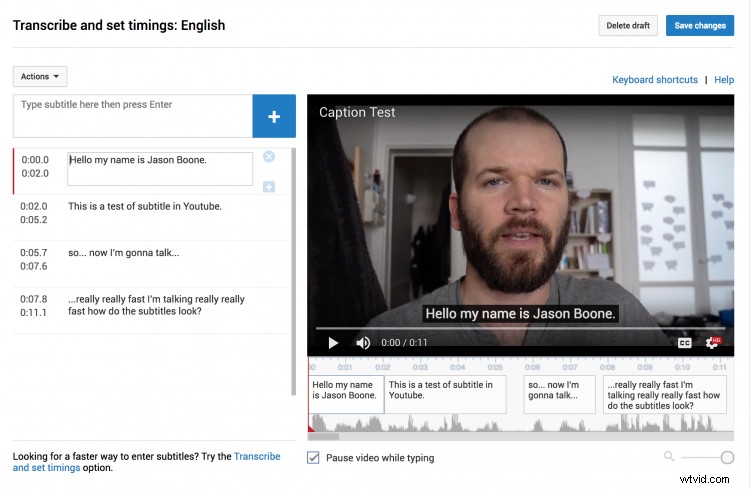Zefektivněte svůj pracovní postup a rozšiřte své publikum na YouTube exportováním titulků z YouTube přímo z vašeho projektu Premiere Pro.
Přidáním titulků do videí na YouTube můžete výrazně zvýšit dosah vašeho videa. Existuje celá řada různých způsobů, jak přidat titulky ke svým videím, včetně jejich přidání přímo na YouTube. Premiere Pro také nabízí mnoho nástrojů, které editorům umožňují rychle přidávat a exportovat titulky různými způsoby. Jednou z těchto metod je export souboru s titulky, který je dokonale naformátovaný a připravený k nahrání na YouTube. Pojďme se blíže podívat na to, jak můžeme vytvořit soubor s titulky v Premiere Pro a poté jej nahrát přímo na YouTube.
Vytvořit nový soubor titulků
Mám 10sekundový testovací klip v Premiere, který budu používat. Chcete-li vytvořit soubor s titulky, nejprve kliknu na tlačítko nové položky na panelu projektu a vyberte Titulky . Při vytváření nového souboru titulků mám na výběr ze čtyř různých možností. CEA-608 i teletext fungují nejlépe při exportu pro Youtube, takže použiji CEA-608 a vyberu OK. Premiere vytvoří na panelu Projekt nový soubor s titulky, který pak mohu přetáhnout přes klip na časové ose. Nyní jsem připraven přidat text.
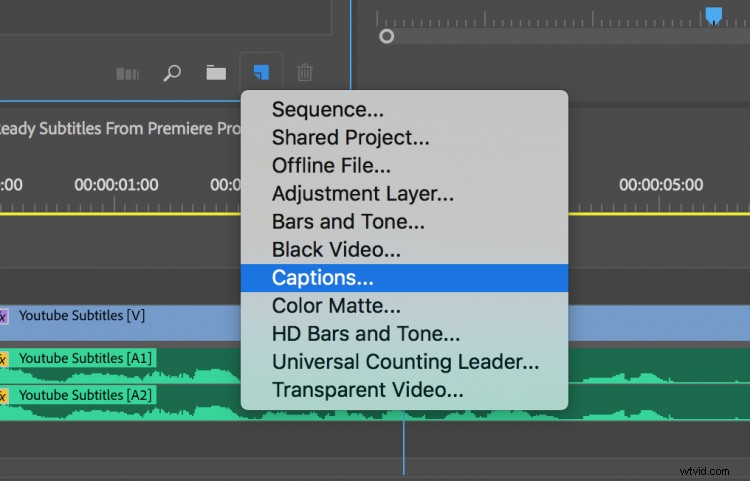
Přidat text
Práce s titulky v Premiere Pro je docela příjemná, jakmile vše správně nastavíte. Abych mohl do svého nového souboru titulků přidat text, musím nejprve otevřít Panel Titulky . Mohu to udělat jednoduše poklepáním na soubor s titulky nebo mohu přejít na Okno> Titulky . Nyní mohu začít psát text a přidat další titulky pomocí tlačítka plus. Mohu načasovat a umístit každý titulek přetažením černého posuvníku na klipu titulků na panelu časové osy. Zobrazení titulků na Monitoru programu , musím kliknout na ikonu klíče a vybrat Zobrazení skrytých titulků> Povolit . Poté se musím vrátit ke stejnému nastavení zobrazení a vybrat CEA-608.
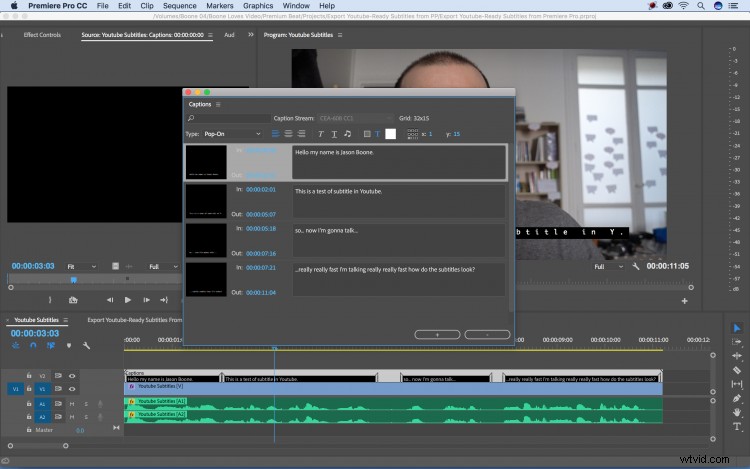
Exportovat
Nyní, když mám všechny své titulky na svém místě, je čas exportovat mé soubory. Stisknutím kláves Command+M zobrazím dialogové okno nastavení exportu . Je zde karta Titulky uprostřed dialogového okna, kde mohu určit, jak chci své soubory exportovat. V části Možnosti exportu vyberu Vytvořit soubor Sidecar a pro Formát souboru Vyberu SubRip Subtitle File (.srt) . Tento formát souboru je jedním z mnoha formátů, které YouTube akceptuje. Jakmile bude exportován, budu mít k nahrání připravený samostatný soubor sidecar (.srt).
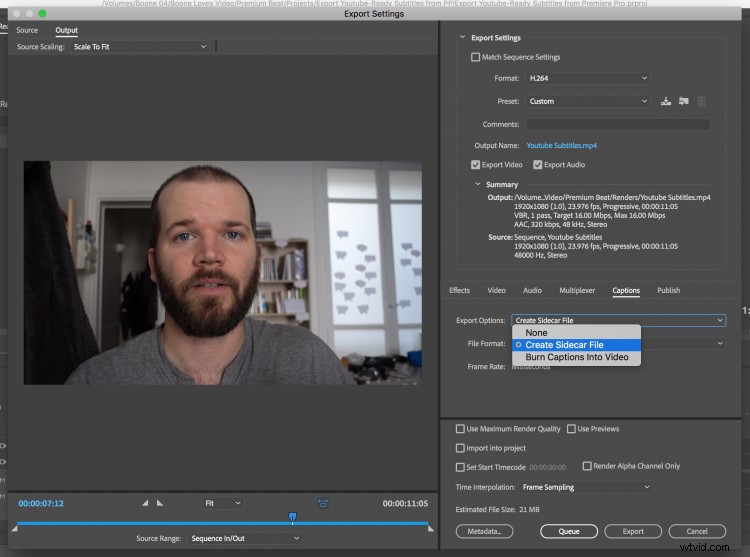
Nahrát na YouTube
Po nahrání videa na Youtube přejdu do sekce Titulky , kde mohu vybrat Přidat nové titulky nebo CC. Jakmile vyberu angličtinu, zobrazí se mi okno s výzvou k nahrání souboru. Uvedu Soubor s titulky a poté vyberte můj soubor .srt. Youtube už pro mě automaticky vygenerovalo nějaké titulky, takže je budu muset přepsat vlastním souborem. Po nahrání své titulky uvidím v okně Přepis a nastavení časování na Youtube. Zde si mohu zvolit další úpravu a přečasování jakýchkoli titulků.